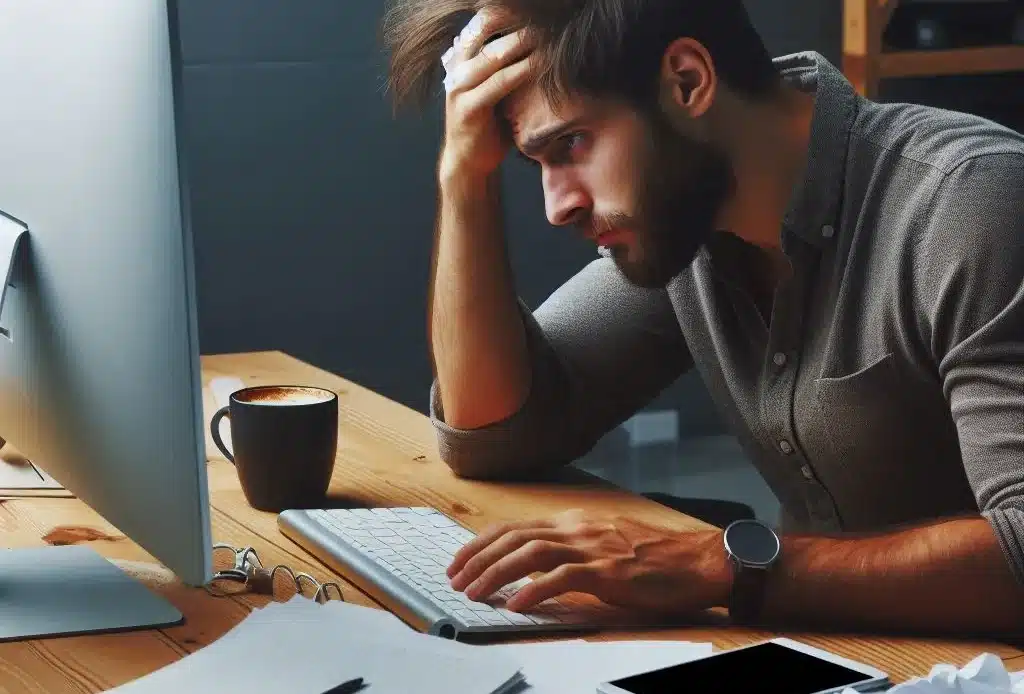
Supprimer accidentellement un fichier peut être une situation stressante, que ce soit dans un cadre personnel ou professionnel. Heureusement, il existe de nombreuses solutions pour récupérer un fichier supprimé, allant des options intégrées aux systèmes d’exploitation aux logiciels spécialisés. Cet article explore les méthodes concrètes pour restaurer vos données.
1. Vérifiez la corbeille (Windows) ou le dossier à la restauration facile (Mac)
La première étape pour récupérer un fichier supprimé consiste à vérifier la Corbeille (Windows) ou le Dossier à restaurer (macOS) :
Sur Windows
- Accéder à la Corbeille : Depuis le bureau, ouvrez la Corbeille en double-cliquant sur son icône ou utiliser la barre de recherche en écrivant Corbeille, sélectionnez-la et cliquez sur « Ouvrir »
- Rechercher votre fichier : Parcourez les fichiers listés ou utilisez la barre de recherche pour localiser rapidement le fichier.
- Restaurer le fichier : Faites un clic droit sur le fichier souhaité, puis sélectionnez « Restaurer ». Cela renverra le fichier à son emplacement d’origine.
Sur macOS
- Ouvrir la corbeille : Cliquez sur l’icône de la corbeille dans le Dock.
- Rechercher le fichier : Faites défiler les éléments supprimés ou utilisez la barre de recherche.
- Restaurer le fichier : Cliquez sur le fichier et faites-le glisser vers son emplacement d’origine ou utilisez un clic droit pour choisir « Remettre ».
Pourquoi cette méthode ?
La corbeille agit comme une zone tampon pour les fichiers supprimés. Tant qu’elle n’a pas été vidée, vous pouvez récupérer facilement votre fichier supprimé. Cela fait de cette méthode une solution rapide et efficace, surtout si vous intervenez immédiatement après la suppression.
2. Utilisez les fonctionnalités de sauvegarde et de restauration
Les systèmes modernes proposent souvent des solutions de sauvegarde automatique pour récupérer un fichier supprimé :
Windows : Historique des fichiers
- Vérifiez l’activation de l’historique des fichiers : Accédez au Panneau de configuration, puis tapez dans la barre de recherche « Historique des fichiers », puis ouvrez-le
- Recherchez une version antérieure : Naviguez dans les fichiers sauvegardés et trouvez celui que vous souhaitez restaurer.
- Restaurer le fichier : Cliquez sur « Restaurer » pour renvoyer le fichier à son emplacement d’origine.
macOS : Time Machine
- Connectez votre disque Time Machine : Assurez-vous que le disque de sauvegarde est branché.
- Lancez Time Machine : Cliquez sur l’icône Time Machine dans la barre des menus et sélectionnez « Entrer dans Time Machine ».
- Recherchez votre fichier : Parcourez les sauvegardes pour localiser le fichier souhaité.
- Restaurer le fichier : Cliquez sur « Restaurer » pour le récupérer.
Cloud : Google Drive, Dropbox, OneDrive
Ces services offrent une manière pratique de récupérer des fichiers supprimés directement depuis leur corbeille en ligne. Voici un résumé détaillé de chaque service :
- Google Drive :
- Vous pouvez retrouver vos fichiers supprimés dans la section Corbeille.
- Les fichiers y restent pendant 30 jours avant d’être définitivement supprimés.
- Dropbox :
- Dropbox conserve également les fichiers supprimés dans une section appelée Fichiers supprimés, pendant 30 jours pour les utilisateurs standards, avec un délai plus long pour les comptes professionnels.
- OneDrive :
- OneDrive offre une fonctionnalité similaire via sa Corbeille, où les fichiers sont conservés pendant 30 jours.
Ces services sont pratiques car ils vous permettent de récupérer facilement un fichier supprimé tant que vous agissez avant la suppression définitive.
Avantages de cette méthode
Les sauvegardes permettent non seulement de restaurer des fichiers supprimés mais aussi d’accéder à des versions antérieures. Elles sont idéales pour éviter de perdre des données importantes.
3. Recourez à des logiciels de récupération de données
Si votre fichier supprimé ne sont pas dans la Corbeille ou dans les sauvegardes, il existe des logiciels spécialisés qui peuvent récupérer des fichiers supprimés, même après la suppression définitive. Ces outils exploitent les traces laissées par les fichiers sur votre disque dur avant qu’ils ne soient écrasés par de nouvelles données.
Pourquoi utiliser des logiciels de récupération ?
Les logiciels de récupération permettent de retrouver des fichiers qui n’ont pas encore été écrasés. En effet, lorsqu’un fichier est supprimé, son espace sur le disque dur est marqué comme libre mais les données restent présentes jusqu’à ce qu’elles soient remplacées. Si vous agissez rapidement, vous avez de bonnes chances de récupérer vos fichiers.
Exemples de logiciels populaires :
- Recuva (Windows) :
- Caractéristiques : Récupération de fichiers supprimés sur des disques durs, cartes SD, clés USB, etc. Offre une analyse rapide et approfondie.
- Disk Drill (Windows et macOS) :
- Caractéristiques : Récupération de fichiers à partir de disques durs internes et externes. Analyse rapide ou approfondie avec la possibilité de prévisualiser les fichiers avant récupération.
- EaseUS Data Recovery Wizard (Windows et macOS) :
- Caractéristiques : Récupère des fichiers après des suppressions, des pannes système ou des partitions perdues. Version gratuite limitée à 2 Go de données récupérées.
Points à retenir :
- Installez le logiciel sur un autre disque pour éviter d’écraser les fichiers supprimés.
- L’analyse complète peut prendre plus de temps mais permet de récupérer plus de fichiers.
- Sauvegardez immédiatement les fichiers récupérés pour éviter toute nouvelle perte.
Ces logiciels sont des solutions puissantes pour récupérer un fichier supprimé tant que vous n’écrasez pas les données supprimées avant d’utiliser ces outils.
Points à noter
- Minimisez l’utilisation du disque affecté : Évitez d’écrire de nouvelles données pour maximiser les chances de récupération.
- Version gratuite ou payante ? : Les logiciels gratuits ont souvent des limites et les versions payantes offrent plus de fonctionnalités.
4. Faites appel à un professionnel
Si les solutions précédentes échouent pour récupérer un fichier supprimé, envisagez de faire appel à un spécialiste de la récupération de données. Ces professionnels informatiques disposent d’outils avancés pour restaurer des fichiers même sur des supports endommagés ou formatés.
Quand consulter un professionnel ?
- Dommages physiques : Si le disque dur est endommagé par un choc ou une panne mécanique.
- Importance des fichiers : Si les données perdues sont nécessaires et irremplaçables.
5. Adoptez les bonnes pratiques pour l’avenir
Pour minimiser les pertes de données à l’avenir :
Sauvegardez régulièrement
- Utilisez des disques durs externes pour des sauvegardes locales.
- Optez pour des solutions cloud pour des copies accessibles partout.
Activez les options de sauvegarde automatique
- Windows : Configurez l’Historique des fichiers.
- macOS : Activez Time Machine.
Soyez vigilant lors de la suppression
- Double-vérifiez les fichiers avant de vider la Corbeille.
- Évitez les suppressions massives sans vérification préalable.
Utilisez des systèmes de fichiers résilients
- Les formats comme NTFS ou APFS réduisent les risques de corruption des données.
- Évitez les formats moins fiables, surtout pour des données sensibles.
Pourquoi ces pratiques sont essentielles ?
La prévention reste la meilleure solution contre la perte de fichiers. En investissant dans des outils de sauvegarde et en adoptant des habitudes prudentes, vous pouvez réduire considérablement le risque de pertes.
En conclusion, la perte d’un fichier n’est pas toujours irréversible. En suivant les méthodes présentées ici, vous avez toutes les chances de restaurer vos données. Si vous n’y arrivez pas, des professionnels se tiennent à votre disposition.

